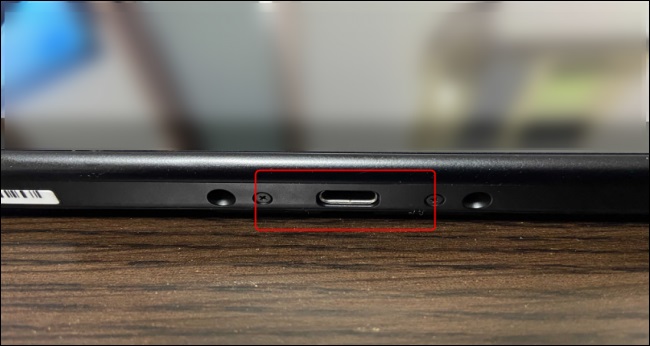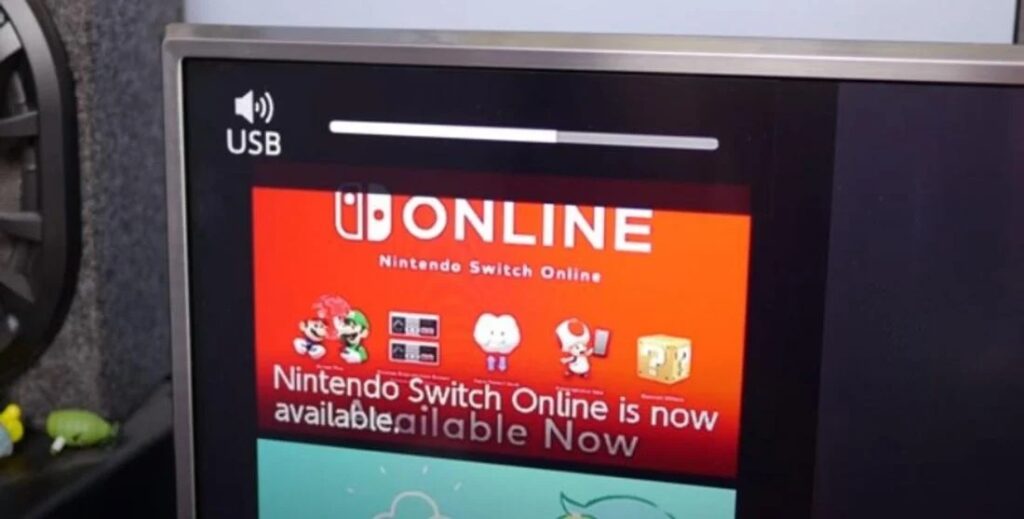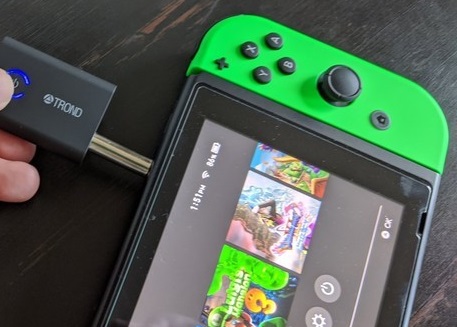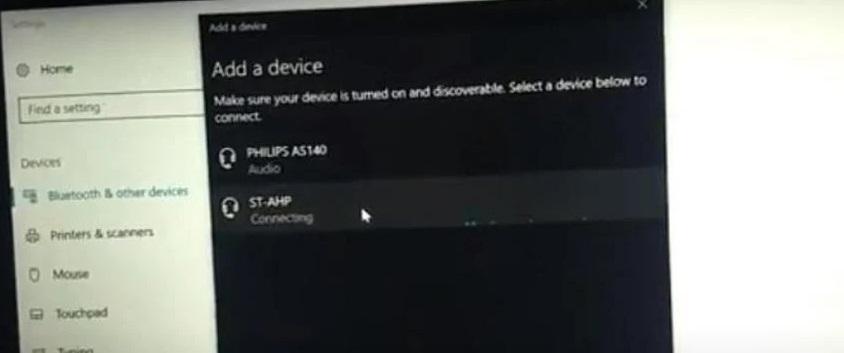BluetoothヘッドホンやワイヤレスイヤホンをNintendoSwitchコンソールと直接ペアリングすることはできませんが、スイッチ互換のBluetoothドングルとペアリングすることはできます。
この記事で解決する疑問
・BluetoothヘッドホンやワイヤレスイヤホンのSwitchペアリング設定方法
・Bluetoothヘッドホンが接続できない場合の解決策
・スイッチをより便利に利用する方法
このページでは『Bluetoothヘッドホンやワイヤレスイヤホンをニンテンドースイッチにペアリング接続して使用する方法【Switch】』を紹介していきます。

【USB-Cポート経由の場合】 Bluetoothアダプター
このドングルはスイッチに直接接続し、AirPodsで使用できるようにします!!
【イヤホンジャック経由の場合】 Bluetooth送信機
ワイヤレスヘッドホン
USB-Cポート経由でNintendoSwitchでBluetoothヘッドフォンを使用する方法
オスのUSB-Cを備えたアダプターが必要です。このガイドで使用したのは、ドッキングモード用のUSB-C-USBアダプターを含むGuliKitBluetoothアダプターです。
ハンドヘルドモードでのペアリング
- BluetoothアダプタをUSB-Cポートに任天堂スイッチの下で見つかりました。

- スイッチをオンにします。スイッチがオフまたはスタンバイモードの場合、GuliKitは機能しません。

- GuliKitのAボタンまたはBボタンのいずれかを、その下の白いライトがすばやく点滅するまで3秒間押し続けます。

- Bluetoothヘッドフォンの個別の指示に従って、ペアリングステータスに設定します。

- ペアリングされるまで、ヘッドフォンとGuliKitを互いに近くに置きます。
- GuliKitの白色光が一定になると、ペアリングが成功したことがわかります。

これで、ケーブルを気にせずにNintendoSwitchをハンドヘルドモードでプレイする準備が整いました。
ドッキングモードでのペアリング
このルートを使用するメリットの1つはドングルを使用してハンドヘルドモードとドッキングモードでワイヤレスヘッドフォンをペアリングできることです。ドッキング時にBluetoothヘッドフォンをNintendoSwitchに接続する方法は次のとおりです。
- 付属のUSB-USB-CアダプターをGuliKitRouteAirに接続します。

- プラグアダプターとルートエアスイッチドックにします。

- アダプターに電源が入ったので、AボタンまたはBボタンのいずれかを3秒間押し続けて、アダプターの下にある白いライトがすばやく点滅します。

- Bluetoothヘッドフォンの指示に従って、ペアリングステータスにします。

- ペアリングされるまで、ヘッドフォンとGuliKitを互いに近くに置きます。
- GuliKitの白色光が一定になると、ペアリングが成功したことがわかります。

これで、ソファに腰を下ろして、Bluetoothヘッドフォンを使用しながらお気に入りのSwitchゲームをプレイできます。
ドッキングモードのスイッチでワイヤレスヘッドフォンを使用する方法
ドッキングモードでワイヤレスヘッドホンを使用する場合は、USBドングルが必要になります。
すでにUSBドングルが付属しているBluetoothヘッドセットに投資するのが最善の策です。ただし、現在のヘッドフォンにUSBドングルがない場合は、別のUSBドングルを購入することもできます。
以下の手順を実行する前に、ヘッドフォンを「ペアリングモード」に切り替えてください。これを行うことは、ブランド、モデル、およびデバイスのタイプによって異なります。ただし、ほとんどの場合、SONY WF-1000XM3の場合と同様に、ライトが赤と青に点滅するまで電源ボタンまたはBluetoothボタンを押し続けるだけで済みます。最良の結果を得るには、製造元のガイドを参照してください。
次の手順を実行します:
- USBドングルを取り出し、ニンテンドードックの空きUSBポートに挿入します。

USBドックに挿入(From:Wiltshire Tutorials / Youtube) - USBオーディオモードがアクティブであることを示す通知が画面に表示されます。音量レベルも自動的に表示されます。必要に応じてこれを調整します。

USBオーディオ通知(From:Wiltshire Tutorials / Youtube)
イヤホンジャックを介してニンテンドースイッチでBluetoothヘッドフォンを使用する方法
このためには、オーディオ入力ジャック付きのBluetooth送信機が必要です。3.5mmから3.5mmのケーブルが含まれているため、必要なものがすべて揃っています。
- Bluetooth送信機は内蔵バッテリーを使用するため、フル充電するには付属の充電ケーブルを使用する必要があります。電源ボタンの周りのライトは、バッテリーがいっぱいでないときは赤く、充電されると消えます。
- 完全に充電されたら、Trondトランスミッターを充電器から取り外します。

- Trond送信機のスイッチがTXモードになっていることを確認してください。
- 付属のジャックアダプターをTROND2-in-1Bluetoothトランスミッターに接続します。

- TrondのAUXケーブルをNintendoSwitchのヘッドフォンジャックに接続します。
- 押したまま3秒間MFBボタンをそれをオンにします。

- MFBボタンをダブルタップして、ペアリングモードをアクティブにします。
- Bluetoothヘッドフォンの指示に従って、ペアリングステータスにします。
- ヘッドホンとアダプターを互いに近くに置き、ペアリングできるようにします。送信機の青色LEDの点滅が止まり、一定に保たれると、ペアリングが成功したことがわかります。
最後のステップが完了すると、ワイヤレスヘッドホンを使用しながらNintendoSwitchをハンドヘルドモードで再生する準備が整います。挿入したドングルを誤って叩いたり、圧力をかけたりしないように注意してください。
NintendoSwitchのヘッドフォンジャックが損傷する可能性があります。
ヘッドセットが機能しない場合はどうなりますか?

オーディオに問題がある場合、最初にすべきことは、上記のリストを参照して、ヘッドセットがリストされていることを確認することです。
ヘッドセットが確認済みリストにあり、問題がある場合は、次のことを試してください。
- まず、ヘッドセットが適切に充電されていることを確認します。
- コンピューティングシステムや別のゲームシステムなど、ヘッドセットで動作する別のデバイスがある場合は、そのシステムに接続します。この手順では、ヘッドセットが動作状態にあることを確認します。
- ドッキング解除モードで使用している場合は、NintendoSwitchをドッキングして使用してみてください。これが機能する場合は、USB-to-USB-Cコネクタに問題がある可能性があります。
- スイッチがドッキングされていて、ヘッドセットのUSBドングルが側面のUSBポートの1つに挿入されている場合は、ポートを切り替えてみてください。側面に2つのポートがあるだけでなく、背面に1つ隠されています。これにアクセスするには、ドックの背面にある蓋を開きます。これは、電源ケーブルとHDMIケーブルがある領域です。これらの2つのポートの間には、3番目のUSBポートがあります。
ドングルを購入せずにスイッチでBluetoothヘッドフォンを使用する方法
追加のアクセサリやアドオンを購入せずにワイヤレスヘッドセットを使用したい場合は、この方法を試すことができます。これには、スイッチ、ラップトップまたはPC、および互換性のあるAUXコードの3つだけが必要です。
- プラグインのあなたのAUXコードあなたのニンテンドースイッチとあなたのラップトップに。

- スイッチをラップトップに接続します
- 小さなウィンドウが表示されます。「ライン入力」を選択します。

- ライン入力(差出人:Kevinを押して続行/ Youtube)ヘッドフォンとラップトップのBluetoothをオンにします。
- 次に、BluetoothヘッドフォンをPCまたはMacに接続します。

- デバイスをペアリングします
スイッチをより便利に利用したいならVPNがおすすめ!
多機能なSwitchですが更に【安全かつお得】に遊び尽くしたいと考えている方はVPNを導入してみることをおすすめします。
VPNとは??
「Virtual Private Network」の略。
簡単に言うと仮想の「専用回線」を使って、インターネットを利用することができます。
IPアドレスを自由に変更することができるので匿名性が向上します。
無料のサービスもありますが、回線品質が悪く速度が遅い問題があります。
そのため、回線品質が良い「NordVPN」等が人気です。

↑こんな感じで各国にあるサーバーを暗号化しつつワンクリックで使用できるサービス
こちらを利用することで下記のメリットがございます。
- 海外限定のゲームや地域早期リリースゲームをプレイ可能
- 不当なオンラインゲーム垢バン対策
- サイバー攻撃者によるゲームの干渉からゲーマーを保護する-保証されたセキュリティ
- 高速な接続によるゲーム体験の向上-パフォーマンスの向上
海外限定のゲームや地域早期リリースゲームをプレイ可能
ゲーム好きの方の悩みとして挙げられのが、他の国でゲームが発売されているのに自分の国ではまだ入手できない【国制限や海外限定早期リリース】の問題でしょう!!
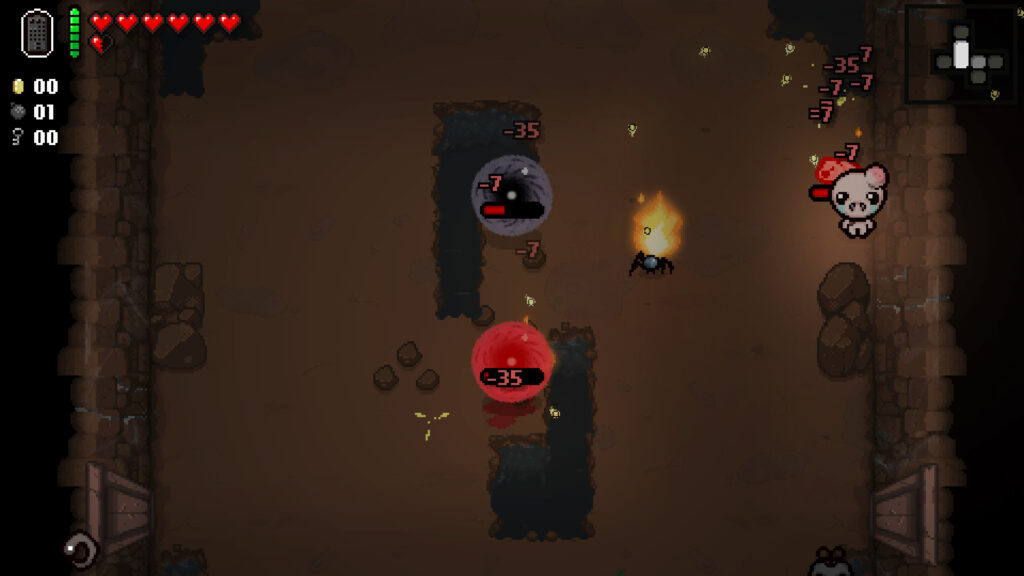
↑「The Binding of Issac: Afterbirth+」
例えば上記画像のインディーズゲームは、すで日本でもPCであればリリースされていますがスイッチの場合だと海外スイッチのEショップのみの対応で日本版スイッチだと通常購入/プレイすることができません・・・
さらに海外早期リリースの「WRC9 FIA ワールドラリーチャンピオンシップ」は国内での販売が2021年内に国内発売とダウンロード版を入手したい場合半年・一年と待ち続ける場合も・・・

↑9の国内販売を待っている間に10が発売されてしまうなんて嘆きも笑
このような制限もVPNであればユーザーの場所で利用できない場合でも、リリースされた日に最新のゲームリリースにアクセスできます。
不当なオンラインゲームの垢バン対策

一部のゲームメーカーはユーザーのIPアドレスを検知してブロックすることが知られています。
チートなどの正当な理由であれば理解できますが、運営の勘違いやミスで垢バンになる事例も多くそういった場合でもアカウント復旧などの対応してくれないなんてこともザラ!!!
そういった場合にVPN経由でゲームサーバーに接続すると、ユーザーは新しいIPアドレスを取得して、新たに開始してアクセスを回復できます。
セキュリティウイルス感染・ハッキングのリスク回避
スイッチと一緒にVPNを使用するもう1つの利点は セキュリティ対策です。
VPNの主な目的は、トラフィックをオンラインで暗号化することにより、ユーザーにセキュリティと匿名性を提供することですがPS5プレーヤーが得られる効果は以下の通り。
- 分散型サービス拒否(DDoS)攻撃対策

https://cybersecurity-jp.com/security-measures/18262
DDoS攻撃は【犯人が特別なソフトウェアを使用してユーザーを強制的にオフラインにする攻撃】
犯人は本来のゲーム接続処理よりも多くのアクセス要求でゲームを過負荷にしユーザーの接続を停止させて勝てそうだったオンラインゲームから強制的に追い出されることが。。。
公平にプレイしたいユーザーからしたら迷惑極まりない話です笑
そんなDDoS攻撃をVPN暗号化の助けを借りてより良いセキュリティを得ることができます。
- ストーカー対策

最近マルチプレイヤーゲームのゲーマーが不満や好意を抱き他のプレイヤーをストーカーする事例が多発しているそうです。
と思うかと思いますがプレーヤーが誰かのIPアドレスを見つけると【ソーシャルメディアアカウントにハッキング→ユーザーの場所を追跡→オフラインでストーカー】することができます。
嫌がらせが悪化して、潜在的に危険な悪ふざけになるというまれなケースもあります。この場合も、VPNはユーザーのアドレスをマスクして、ユーザーを追跡したり特定したりできないようにします。
- 公共のWi-Fi接続安全確保

公共Wi-Fiを接続する場合はセキュリティ対策が必須!!!
暗号化されていないネットワークは【ユーザーの場所と、デバイスとインターネットの間で送信されるすべてのデータが公開】されている状態です。
もし家から離れた場所でゲームをしたいと考えているならVPNで暗号化しましょう。
パソコンならセキュリティソフトという代替方法もありますが、ゲーム機には導入することができないのでインタネット回線自体を保護してくれるVPNが唯一のセキュリティ対策と言えるでしょう!!
ゲーム中のインターネット速度/ラグ向上

そして最後に多くの人がVPNはインターネット速度を低下させると考えていますが、実際には、適切なVPNを選択すると、インターネット速度が同じに保たれるだけでなく、プレイ中の非常に苛立たしいラグ体験を修正するのにも役立ちます。
VPNは、ラグとpingの時間を短縮します。ラグは、キーボード、マウス、またはゲームコントローラーコマンドを送信してからゲームが応答するまでの時間の遅延です。
pingは、データがゲームサーバーとの間でやり取りされるのにかかる時間です。

ワイヤレス接続から有線接続に切り替えると、速度テストで速度が速くなり、pingがわずかに減少することがわかります。
VPNを使用してゲームサーバーに接続するとping時間を短縮できるため結果ラグが解消されます。
プレステ5にはどのVPNがおすすめ??
NordVPNが他のVPNと違うメリットを簡単にまとめたものがこちら!
- スマホ・タブレット・パソコンのセキュリティ対策に!!
- ログ・履歴が保持されない
- セキュリティが強固
- 料金が安い・返金制度
スマホ・タブレット・パソコンのセキュリティ対策に!!

ネットワーク接続のセキュリティ対策になるNordVPN
実はスイッチだけではなく【スマホやタブレット・パソコン】にも対応しております。
最近ではフリーWifiを利用したスマホのハッキングも増えておりウィルスソフトでは防止することできないハッキングリスクもプレステ5でのセキュリティ対策ついでに対策することが出来ます。もちろん追加料金等は不要!!
おまけでスマホセキュリティソフトが付いてくるようなものですね!!
履歴・ログが一切残らない

利用したサーバーに【ログ・履歴が保持されない】ことが明言されているのもポイント。
通常のVPNはサーバー利用の履歴などが保存されるのでもし本体サーバーにハッキングされたら個人情報が流出する危険性があります。
ただNordVPNはユーザーの履歴などを保存する法律のないパナマで運営されているので万が一ハックされたとしてもそもそもの情報がないので警察や政府・ハッカーに個人履歴が渡ることがないです。
NordVPNは運営歴8年とVPN会社としては老舗ですがこれといった問題はおこしていないので安心して利用できるのは魅力。
一月分無料お試しでどんな理由でも100%返金保証付き!!

NORDVPNでは契約期間30日なら100%保証の制度もあるので、まず試しに使ってみて使わなそうならやめることもできるので登録のハードルが低いのも個人的にはありがたかったです。
ほんとにどんな理由でも返金対象になりますwww
- 全く使わなかったから
- 特に理由はないけど解約したい
- サービスに納得行かなかった。
など普通なら返金対象にならない理由でも即座に返金してくれます。
| 1ヶ月プラン | 6ヶ月プラン | 1年プラン | 2年プラン | 3年プラン | |
| ExpressVPN | $12.95 | $9.99 | $8.32 | ||
| NordVPN |
$11.80 | $8.99 | $2.99 |
また値段自体もNordVPNは契約者が多いのでその分料金も安くでき平均的なVPN会社よりも5割ほど安いです。
有名VPNのExpressVPNは最安で$8.32(約900円)なのに比べ、NordVPNは$2.99(約400円)と半値近く違うので毎月のコストが掛かりません。
デメリットは???
デメリットとしては日本人サポートがいないことです。ただ問い合わせすることも正直あまりありませんし、問い合わせ内容はグーグル翻訳を使うことで解決するので若干手間がかかることは念頭に置いてください。
最悪使ってみて納得行かなければ【一ヶ月であればいつでも無条件返金】なので特に自分が損することなくお試しすることができます。普通月額のサブスクサービス(Netflixなど)は返金はしていないのでかなり太っ腹な対応なんじゃないかなと思いますね!!
↑実際に使用して感じたメリット・デメリットまとめ
まとめ
今回『Bluetoothヘッドホンやワイヤレスイヤホンをニンテンドースイッチにペアリング接続して使用する方法【Switch】のまとめを解説しました。
また先程ご紹介したNordVPNでは現在期間限定で2年プランが68%オフ
さらに無料プランが当たるチャンスも実施されているそうです。期間限定で1ヶ月・1年・2年プランが無料で追加の可能性も・・・!
3ステップで簡単に設定可能なのでセキュリティに不安な方+海外限定とかのはお得な今のうちにVPNのお試しを利用してみてはいかがでしょうか?
≫30日実質無料のNordVPNを一度体験したい方はこちらから。